
Apple Loop -silmukoiden lisääminen iPhonen GarageBandissa
GarageBand sisältää valikoiman Apple Loop -silmukoita, joiden avulla on helppo lisätä kappaleeseen rummutusta, bassokulkuja, rytmiosia ja muita ääniä. Silmukat sisältävät musiikkiosia, joita voidaan toistaa saumattomasti yhä uudelleen. Voit laajentaa silmukan täyttämään haluamasi pituuden ajassa. Kun kappaleen tempoa tai sävellajia muutetaan, Apple Loop -silmukat muutetaan uuden tempon tai sävellajin mukaisiksi.
Voit löytää silmukoita nopeasti silmukkaselaimessa ja esikuunnella niitä, jotta löytäisit kappaleeseen sopivat. Voit määrittää silmukoita suosikeiksi ja käyttää niitä kappaleittesi lähtökohtana. Äänisilmukat ovat sinisiä, kosketusinstrumenttisilmukat vihreitä ja Drummer-silmukat keltaisia.
Voit ladata lisää Apple Loopseja sisältäviä äänipaketteja äänikirjastossa.
Silmukkaselaimen avaaminen
Napauta säädinpalkin Silmukkaselain-painiketta
 . Silmukkaselain-painike on käytettävissä vain Raidat-näkymässä.
. Silmukkaselain-painike on käytettävissä vain Raidat-näkymässä.
Silmukoiden etsiminen avainsanoilla
Instrumentin mukaan etsiminen: Napauta Instrumentit ja napauta sitten instrumenttia ruudukossa.
Genren mukaan etsiminen: Napauta Genret ja valitse sitten genre luettelosta.
Määrittelijän mukaan etsiminen: Napauta Määrittelijät ja valitse sitten luettelosta yksi tai useampi määrittelijä. Määrittelijät on lueteltu vastakohtapareina.
Hakukriteereitä vastaavat silmukat näkyvät tulosluettelossa.
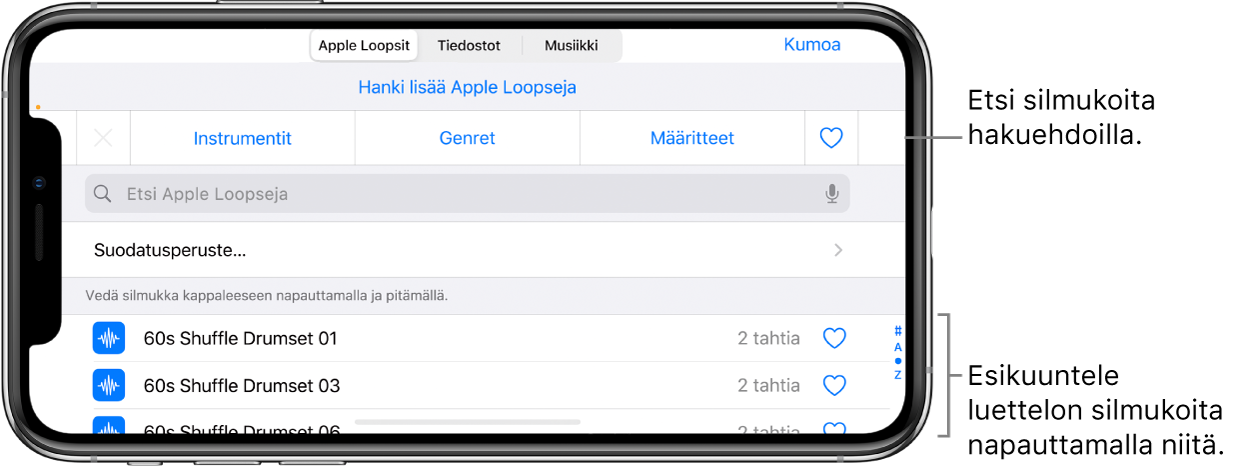
Voit rajata hakutuloksia käyttämällä instrumentteja, lajeja ja määrittelijöitä yhdessä. Tuloksissa näkyvät vain ne silmukat, jotka vastaavat kaikkia valittuja avainsanoja.
Suosikkisilmukoiden määrittäminen ja käyttäminen
Määritä silmukka suosikiksi napauttamalla tulosluettelossa silmukan Suosikki-painiketta
 .
.Kun haluat käyttää suosikkisilmukoitasi, napauta silmukkaselaimen oikean yläkulman lähellä olevaa Suosikit-painiketta.
Silmukoiden etsiminen nimen perusteella
Napauta silmukkaselaimen yläosassa olevaa hakukenttää.
Kirjoita nimi, jota haluat etsiä, ja napauta sitten näppäimistöllä Etsi.
Hakuehtoa vastaavat silmukat tulevat näkyviin hakutulosten luetteloon.
Silmukoiden etsiminen suodattimilla
Napauta Suodatin ja tee jokin seuraavista:
Napauta Äänipaketti ja valitse sitten yksi tai useampi äänipaketti.
Napauta Tyyppi ja valitse Äänisilmukat, Midi-silmukat tai Drummer-silmukat.
Napauta Asteikko ja napauta sitten asteikkotilaa.
Näytä suodatetut tulokset silmukkaselaimessa napauttamalla vasemmalla yläkulmassa Apple Loopsit.
Palaa silmukkaselaimeen napauttamalla Nollaa suodatin.
Silmukan lisääminen kappaleeseen
Tuo Raidat-näkymä näkyviin vetämällä silmukkaa vasemmalle tai oikealle ja vedä se Raidat-näkymän tyhjään osaan. Kohdista silmukan vasen reuna siihen tahtiin tai iskuun (viivaimessa), josta haluat sen alkavan.
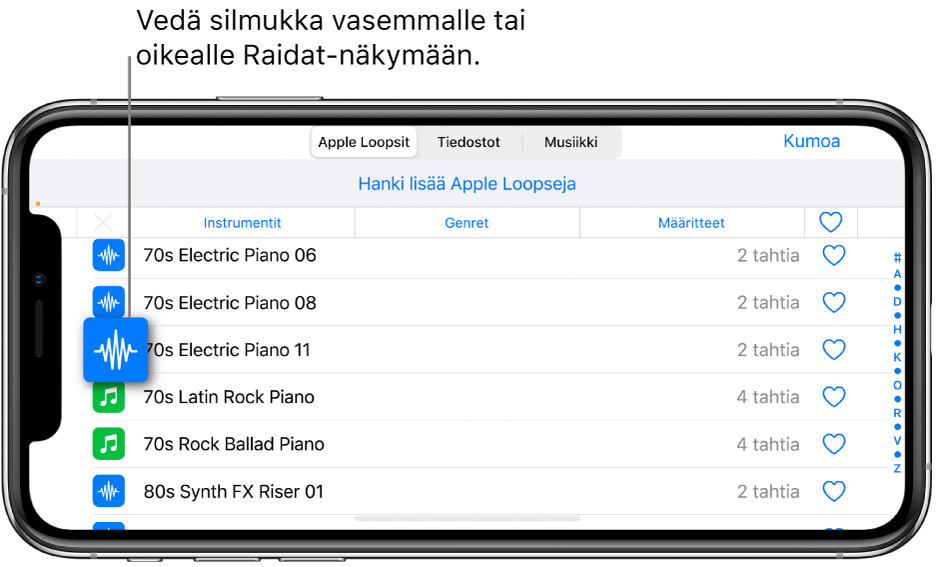
Silmukka jatkuu nykyisen kappaleosion loppuun tai raidan seuraavan alueen alkuun.
Voit vetää myös:
äänisilmukoita Äänitys- tai Vahvistinraitaan
Drummer-silmukoita Drummer-raitaan, jossa on sama rumpali
kosketusinstrumenttisilmukoita raitaan, joka käyttää samaa kosketusinstrumenttia
Silmukka korvaa kaikki samassa raidan osassa olevat nykyiset alueet.
Silmukan esikuunteleminen
Napauta tulosluettelossa olevaa silmukkaa.
Lopeta esikuuntelu napauttamalla silmukkaa uudelleen tai napauttamalla eri silmukkaa.
Silmukkaselaimen avainsanojen nollaaminen
Napauta Nollaa.
Kaikki avainsanavalinnat poistetaan. Voit nyt valita uuden avainsanan.